Thinkpad E430のCPUファン掃除 [備忘録]
昨日CPUのアップグレードを検討する記事を書きましたが、まだCPUを購入していないものの中を開けてみたくなりました。動画を探すとThinkpadは型番が同じでなくても構造はかなり似通っているようで、以前行ったメモリ増設やHDDをSSDへの換装だけでなくCPU交換も簡単そうに思えました。結果から言うとCPUやヒートシンクには触らず、CPUファンだけ取り外して掃除をする作業をしました。
使用したもの:+ドライバー、綿棒
まず電源とバッテリーを外します。ラップトップを裏返しのまま、わずか3つのネジを取り外すことでCPUやそのファンは簡単にアクセスできます。この辺りの設計はThinkpadよく出来ていて感心します。
白い〇のネジを緩め、ツメに指をひっかけて矢印方向に持ち上げるように開ける

CPUファンとマザーボードをつなぐ電源ケーブルを確認して抜いておきます。
黒い〇が電源ケーブルとマザーボードの接点、慎重に外します。

次にまた3つのネジを緩めることでCPUファンだけを外すことが出来ました。ラップトップによってはヒートシンクと一緒に外さないといけないメーカーもあるようです。
白い〇のネジを緩めます、電源ケーブルは外れている状態

このラップトップ排気口が2つありますが、約6年半掃除しなかったせいかどちらもべったりと誇りが付着していて口がほとんどふさがれていました。これではファンが回っても排熱効率が悪く、結果回り続けてうるさくなりがちです。綿棒できれいにふき取りました。
右上の白く囲った部分が排熱口

外したCPUファン

羽となっている部分も汚れていたのですが、エアダスターをもっておらず、仕方なく綿棒で出来る限りきれいにしました。完璧とはいわないものの、大部分の埃は取れたかと思います。軸がぶれないように無理しすぎない程度に掃除しました。専門の業者さんだと軸部分にオイルをさしてファンがよく回るようにするみたいですが、私はそのようなオイルを持ち合わせていないのでそのまま元に戻しました。ファンの固定に3つ、裏面のカバーを固定するのに3つのネジを締めるだけなので、ほんの数分で元通りにすることが出来ました。
バッテリーを元に戻し電源を入れると無事画面が立ち上がりました。掃除前のCPU温度を測定し忘れたので比較はできませんが、同様な使い方をしていてもファンが回る頻度が減り静かになった気がします。Win 10でCPU温度を調べるときは以下のサイトが参考になります。
Windows 10で、CPU温度を確認する手っ取り早い方法
取り急ぎ短時間でCPUファンの掃除ができましたし、CPUの位置も確認出来ました。技術的にCPUを交換するにしても問題はなさそうです。
使用したもの:+ドライバー、綿棒
まず電源とバッテリーを外します。ラップトップを裏返しのまま、わずか3つのネジを取り外すことでCPUやそのファンは簡単にアクセスできます。この辺りの設計はThinkpadよく出来ていて感心します。
白い〇のネジを緩め、ツメに指をひっかけて矢印方向に持ち上げるように開ける

CPUファンとマザーボードをつなぐ電源ケーブルを確認して抜いておきます。
黒い〇が電源ケーブルとマザーボードの接点、慎重に外します。

次にまた3つのネジを緩めることでCPUファンだけを外すことが出来ました。ラップトップによってはヒートシンクと一緒に外さないといけないメーカーもあるようです。
白い〇のネジを緩めます、電源ケーブルは外れている状態

このラップトップ排気口が2つありますが、約6年半掃除しなかったせいかどちらもべったりと誇りが付着していて口がほとんどふさがれていました。これではファンが回っても排熱効率が悪く、結果回り続けてうるさくなりがちです。綿棒できれいにふき取りました。
右上の白く囲った部分が排熱口

外したCPUファン

羽となっている部分も汚れていたのですが、エアダスターをもっておらず、仕方なく綿棒で出来る限りきれいにしました。完璧とはいわないものの、大部分の埃は取れたかと思います。軸がぶれないように無理しすぎない程度に掃除しました。専門の業者さんだと軸部分にオイルをさしてファンがよく回るようにするみたいですが、私はそのようなオイルを持ち合わせていないのでそのまま元に戻しました。ファンの固定に3つ、裏面のカバーを固定するのに3つのネジを締めるだけなので、ほんの数分で元通りにすることが出来ました。
バッテリーを元に戻し電源を入れると無事画面が立ち上がりました。掃除前のCPU温度を測定し忘れたので比較はできませんが、同様な使い方をしていてもファンが回る頻度が減り静かになった気がします。Win 10でCPU温度を調べるときは以下のサイトが参考になります。
Windows 10で、CPU温度を確認する手っ取り早い方法
取り急ぎ短時間でCPUファンの掃除ができましたし、CPUの位置も確認出来ました。技術的にCPUを交換するにしても問題はなさそうです。
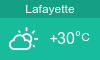
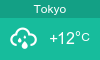




コメント 0